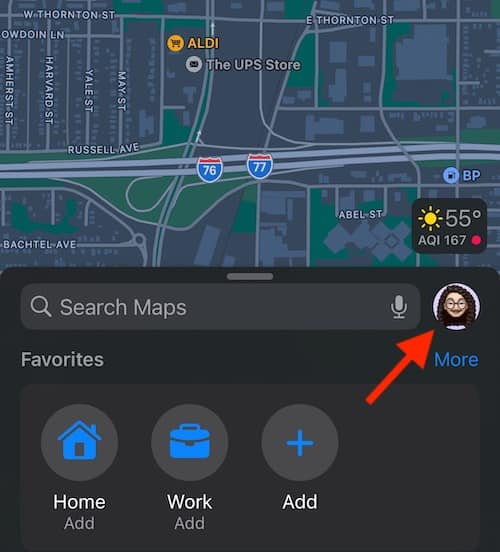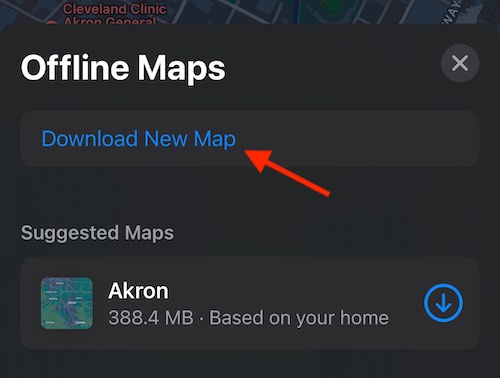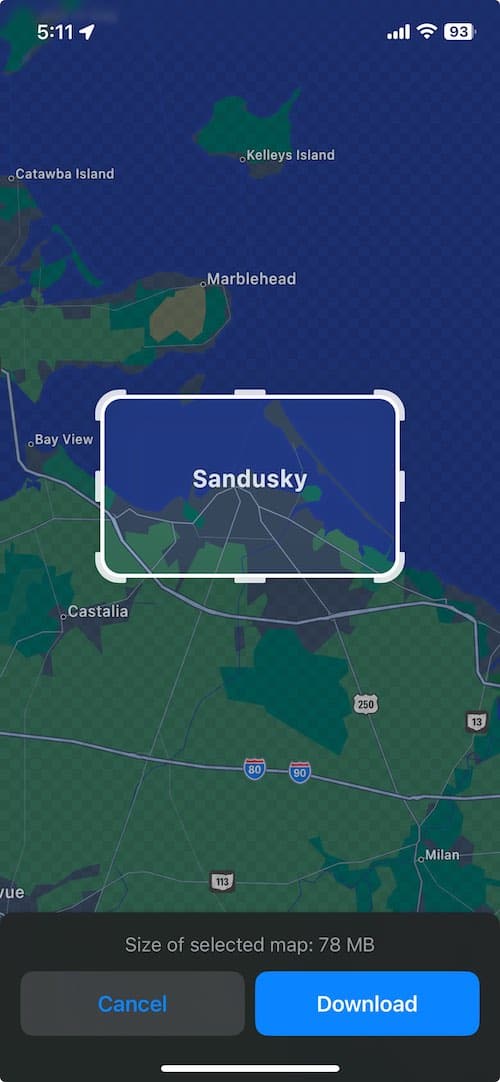Как использовать офлайн-карты на iPhone и Apple Watch
Для тех, кому это нужно, iOS 17 теперь позволяет пользователям загружать карты и делать их доступными для использования в автономном режиме, что может быть полезно как на iPhone, так и на Apple Watch. Теперь пользователи могут загружать карты из определенных регионов, а затем использовать их по своему усмотрению, даже если у них нет Wi-Fi или сотовой связи. Для многих пользователей это значительное улучшение по сравнению с прошлыми версиями Карт, которые не допускали такой возможности. Если вы используете iOS 17, эта функция доступна сразу и может быть очень полезной.
Как и в случае с картами, доступными в Интернете, пользователи смогут использовать загруженные карты практически таким же образом. Вы можете использовать их для пошаговых инструкций, даже если вы едете на велосипеде, идете пешком, едете или пользуетесь общественным транспортом. Автономные карты даже могут предоставить вам информацию о магазинах или районах в загруженном регионе. Более того, как только у вас снова появится подключение к Интернету, загруженные карты будут автоматически обновляться по мере необходимости.
Как скачать офлайн-карты с помощью iOS 17
Необходимое время: 1 минута.
Для загрузки офлайн-карт в iOS требуется всего несколько шагов.
- Откройте приложение «Карты Apple».
- Найдите и щелкните свой аватар пользователя рядом с панелью поиска чуть ниже карты.

- Затем перейдите к офлайн-картам.
- Вы можете выбрать «Загрузить новую карту», или Apple может предложить карты для загрузки.

- Если вы выберете «Новая карта», вы сможете найти область, которую хотите загрузить.
- Затем вам будет показана карта, которую вы загружаете, и вы можете изменить параметры того, что загружается. Вы также можете масштабировать область карты для точной настройки. Приложение также сообщит вам, сколько места карта займет на вашем устройстве.

- Затем вы можете нажать «Загрузить», чтобы начать получение карты.
Пользователи должны знать, что по умолчанию Карты загружаются через Wi-Fi. Тем не менее, вы можете изменить его на сотовую связь при переходе на Загрузки и выбрать Сотовая связь. Это будет вариант в вашем списке загрузок, и это будет одна из первых вещей, которые вы увидите при загрузке карты. Карты также будут автоматически обновляться при обнаружении соединения, а также есть возможность отключить этот параметр. Пользователи также имеют возможность Используйте только автономные карты.
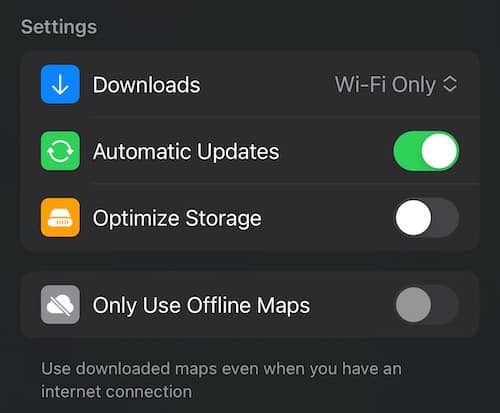 Обратите внимание, что эти параметры появятся только после того, как вы загрузите карту.
Обратите внимание, что эти параметры появятся только после того, как вы загрузите карту.
Пользователи должны учитывать, что файлы автономных карт могут быть довольно большими. Например, для моего региона около 360 МБ. Хотя заполнение iPhone автономными картами может занять некоторое время, пользователи все равно должны помнить об этом при их загрузке. Тем не менее, пользователи должны знать, что есть также возможность Оптимизировать загрузки.
Как загрузить офлайн-карты с помощью Apple Watch?
К сожалению, нет возможности напрямую загружать офлайн-карты на Apple Watch. Хотя вы можете использовать загруженные карты на своих часах, вы не можете использовать их для их прямой загрузки. Вы по-прежнему сможете получать доступ к загруженным картам с помощью Apple Watch. Однако вам нужно будет убедиться, что ваш iPhone находится поблизости и что карты уже загружены.
Конечно, если вы хотите найти какие-то альтернативы Apple Maps, наш собственный Джефф Баттс предлагает руководство по некоторым хорошим альтернативам, которые вы можете загрузить на свои Apple Watch.
Использование загруженных карт
Отсюда вы сможете использовать загруженные карты без подключения к сотовой сети или Wi-Fi. Затем, когда у вас есть подключение, вы сможете автоматически загружать любые доступные обновления или изменения, внесенные в карты. Конечно, у вас также есть возможность использовать только загруженные карты. Эта опция будет под вашим списком загрузок.
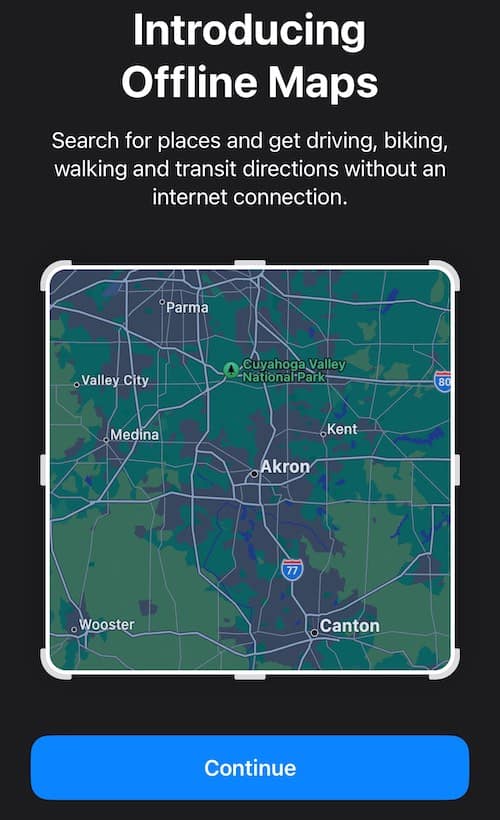 Возможность загружать Карты для использования в автономном режиме на Apple Watch и iPhone — это новая функция iOS 17.
Возможность загружать Карты для использования в автономном режиме на Apple Watch и iPhone — это новая функция iOS 17.
Можете ли вы загрузить карты Apple для использования в автономном режиме?
Пока вы используете iOS 17 или новее, да. Это новая функция, появившаяся в iOS 17, поэтому тем, у кого она еще не запущена, придется просто подождать. Хотя iOS 17 является последней версией iOS на момент написания этой статьи, вероятность того, что Apple в какой-то момент удалит эту функцию, невероятно низка. Во всяком случае, компания продолжит улучшать и расширять эту функцию в будущих выпусках.
Какое приложение iPhone Map работает в автономном режиме?
Хотя Apple Maps теперь имеет возможность загружать карты в автономном режиме, наличие опций никогда не помешает. Это также может быть удобно для тех, кто не может получить доступ к обновлению iOS 17. Например, Карты Google — отличная альтернатива для тех, кто ищет. В дополнение к некоторым функциям, которые отличают его от предложений Apple, итерация Google Maps также позволяет загружать для автономного использования.
Для тех, кто ищет карты специально для автономного использования, Sygic GPS Navigation может творить чудеса для них. Sygic гордится тем, что может работать в любом месте в любое время без необходимости подключения к Интернету, поэтому это может стать отличной альтернативой для тех, кто любит исследовать. Кроме того, Maps.me также может похвастаться более чем 60 миллионами загрузок, а также предлагает карты в автономном режиме. Тем не менее, вам нужно будет заплатить, чтобы удалить рекламу. Не буду врать, лично я предпочитаю карты Google и использую их для навигации. Однако, учитывая, что большинство из них бесплатны, попробуйте то, что вам нравится, и посмотрите, что вам подходит.
Много дорог, чтобы следовать
Поклонникам Apple Maps, вероятно, понравится это довольно важное обновление. В конце концов, оказаться в ловушке или потеряться где-то только для того, чтобы обнаружить, что у вас нет доступа к карте, может быть невероятно тревожным опытом. Конечно, пользователям придется не забыть загрузить свои карты, прежде чем они отправятся в великое неизвестное, но это отличный способ быть готовым.
В iOS 17 пользователям доступно множество новых интересных функций. Например, теперь официально существует способ использовать ваш iPhone в качестве мини-умного дисплея благодаря режиму ожидания. Это может быть особенно полезно для тех (таких как я), которые используют свой iPhone в качестве будильника. Для тех, кто любит писать тексты или украшать вещи, есть новый режим, который позволяет создавать стикеры из фотографий в вашей библиотеке. В iOS 17 происходит много всего, и те, у кого есть к ней доступ, обязательно должны сделать решительный шаг.